Win11如何关闭密码登录-Win11关闭登录密码的方法
相信很多小伙伴为了提高计算机的安全性,都会在设置用户帐户时默认启用了密码登录,不过对于另一些用户来说这个密码登录反而会增加一些不必要的麻烦,那么要如何去关闭呢?下面小编给大家带来了两种关闭开机密码的方法,一起来看看吧。
Win11关闭登录密码的方法
方法一
1. 点击下方搜索图标后,输入netplwiz。
2. 进入页面后,按照提示按ctrl+alt+del键更改密码。
3. 在跳转页面点击更改密码。
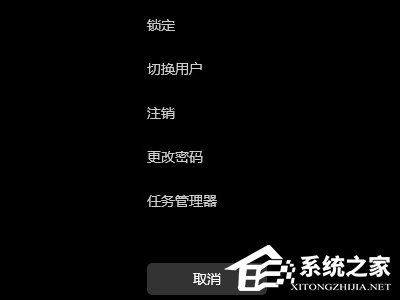
4. 输入原密码后,将新密码设置为空即可。
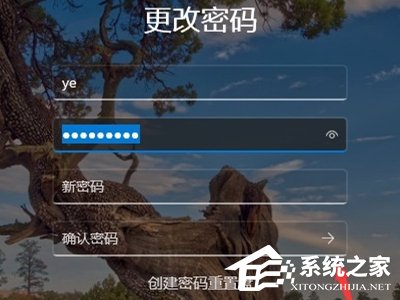
方法二
1. 首先我们点击桌面的微软图标,然后找到用户名右键点击进入。
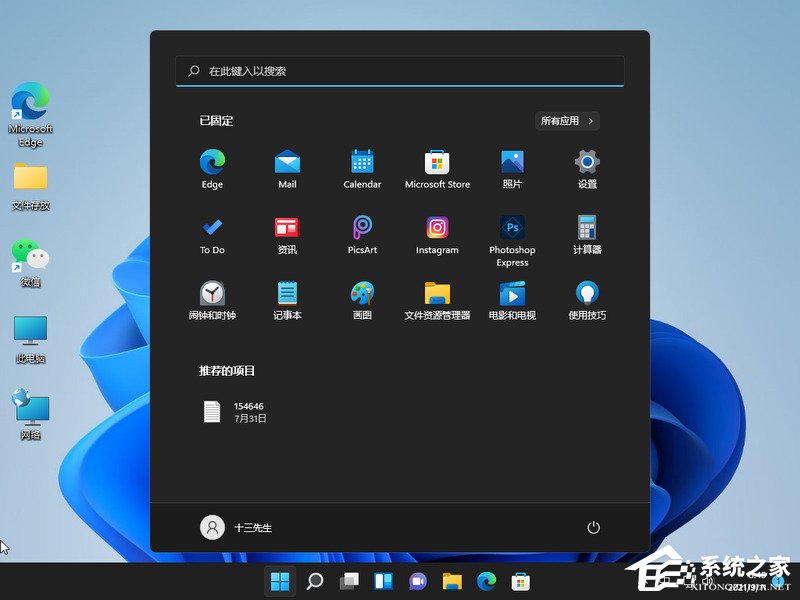
2. 点击“更改账户设置”。
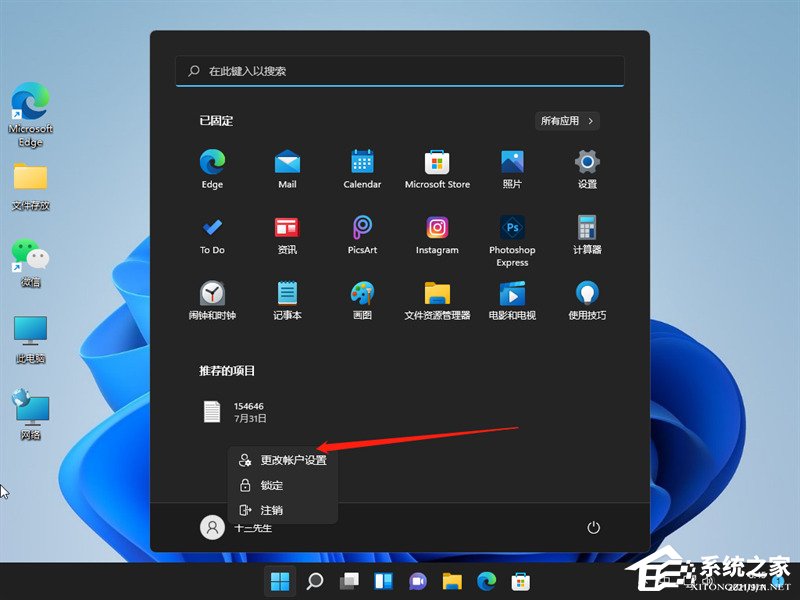
3. 在账户设置中点击左侧栏中的“账户”,然后在右侧找到“登陆选项”。
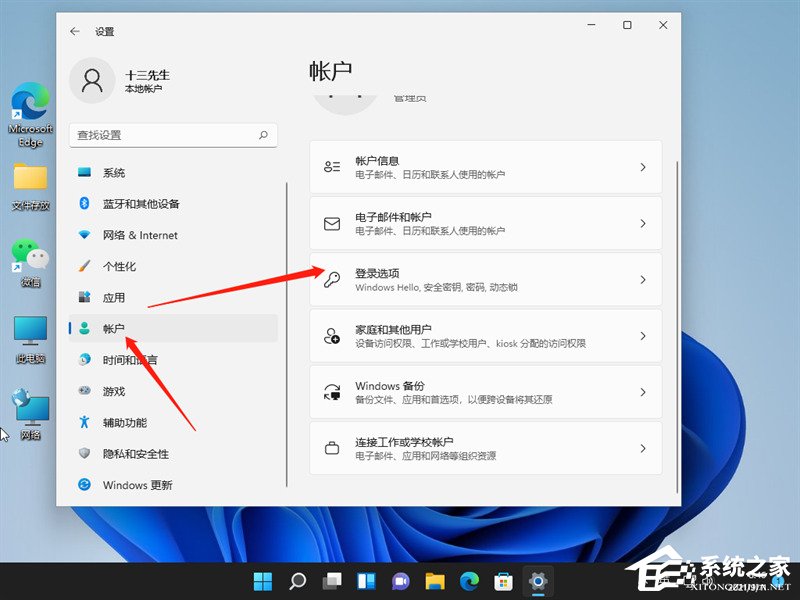
4. 进入之后点击密码,然后点击更改。
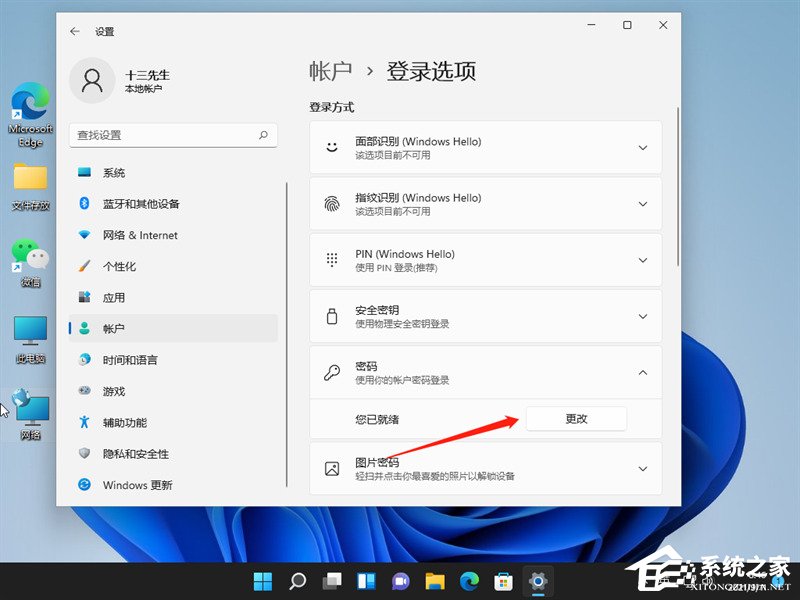
5. 输入你当前设置的密码,然后进入下一步。
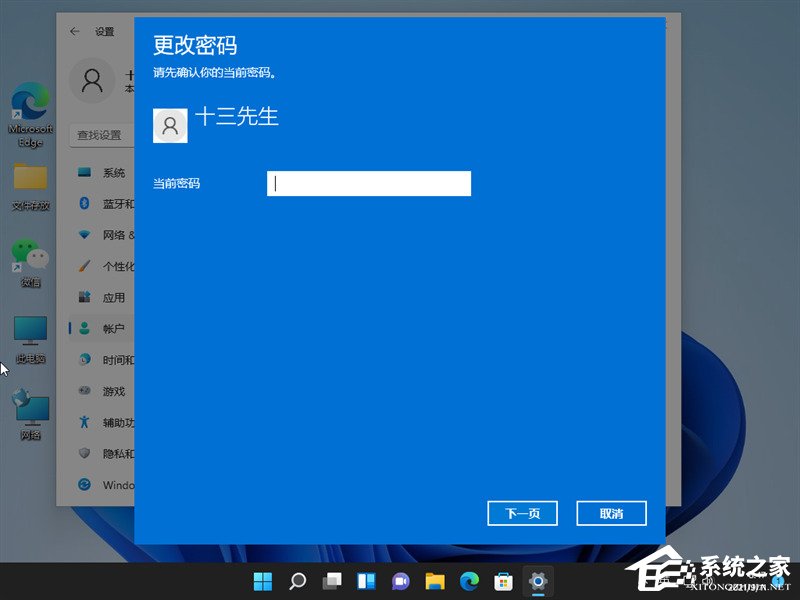
6. 在更改密码界面不要输入密码,直接点击下一步即可关闭登录密码。
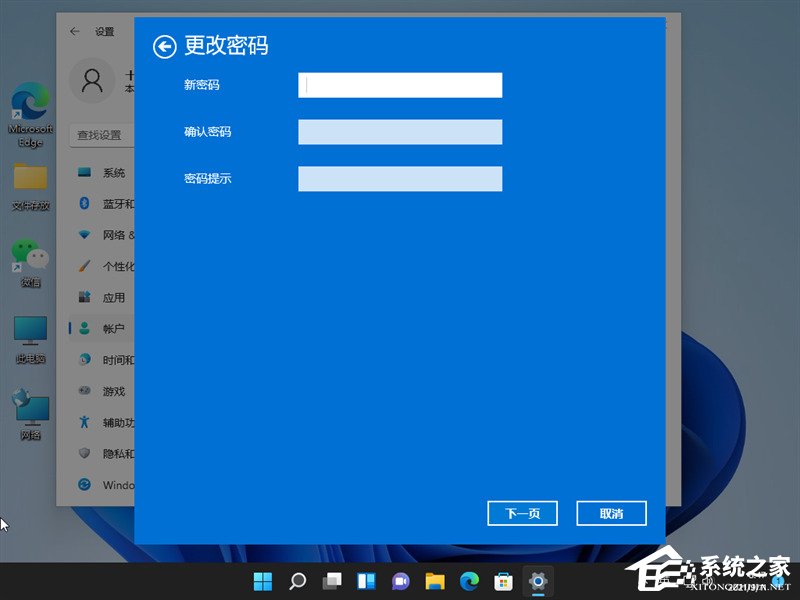
7. 最后再点击完成就好啦。
以上就是纯净版系统小编为你带来的关于“Win11如何关闭密码登录-Win11关闭登录密码的方法”的全部内容了,希望可以解决你的问题,感谢您的阅读,更多精彩内容请关注纯净版系统官网。
相关文章
- Win11系统如何连接手柄
- Win11 24H2在哪下载-Windows11更新24H2下载
- Win11小组件无法加载怎么办
- Win11怎么修改网络的IP地址
- Win11如何退出管理员账号
- Win11如何取消共享文件
- Win11搜索不到蓝牙耳机怎么办
- Win11安装不了netframework3.5怎么办
- Win11电脑如何查看显卡驱动版本
- Win11怎么添加网络共享打印机
- Win11如何关闭了解此图片
- Win11系统提示音如何关闭
- Win11怎么开自带显示fps
- Win11怎么改文件类型-Win11修改文件后缀的方法
- Win11如何设置不合并任务栏-Win11不合并任务栏的方法
- Win11 24H2新功能有哪些-Win11 24H2什么时候发布
热门教程
win11关闭windows defender安全中心的四种方法
2win10不显示视频缩略图的两种解决方法
3win10关闭许可证即将过期窗口的方法
4Win11如何关闭Defender?Windows11彻底关闭Defender的3种方法
5安装NET3.5提示0x800f0950失败解决方法
6Win11移动热点不能用怎么办?移动热点不工作怎么办?
7win11忘记pin无法开机的三种最简单办法
8Win11如何打开预览窗格?Win11显示预览窗格的方法
9win11怎么切换桌面?win11切换桌面的四种方法
10win11开机显示"此设备上的安全设置已更改,pin码不再可用"怎么办?
装机必备 更多+
重装教程
大家都在看







